Mange Chrome-brukere kan noen ganger støte på feilmeldingen "Feil ved etablering av en databaseforbindelse" -melding når de prøver å åpne en WordPress-side. Dette er et veldig alvorlig problem fordi de ikke får tilgang til nettstedene de administrerer.
En bruker sa følgende på det offisielle Google-forumet:
Ofte har jeg en slik type problemer på klientens nettsted (Feil ved etablering av en databaseforbindelse). Nedenfor har jeg på skjermbildet av dette problemet. Allerede har vi informert supportteamet for go-daddy. Men de sa at dette problemet ikke kommer fra vår side. Så vi vet ikke hvordan vi skal fikse det. Gi noen ideer for å oppdatere disse problemene
Så, OP kan ikke få tilgang til klientens nettsted. I dag vil vi vise deg hvordan du løser dette problemet i noen få enkle trinn.
Raskt tips
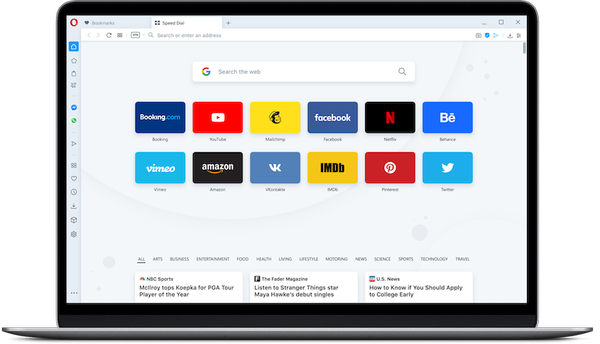
Vi vet at Chrome er den mest populære nettleseren der ute. Men vi vet også at den spiser mye RAM og tømmer batteriet raskt når flere faner er lastet inn.
Så hvorfor ikke gi Opera en sjanse? Det vil føles kjent i innstillingsområdet fordi det også er basert på Chromium-plattformen. Men det kommer også lastet med veldig interessante funksjoner.
De fleste av dem er veldig nyttige hver dag for de fleste brukere:
- bla gjennom sider raskere med den innebygde Adblocker
- opprettholde personvernet ditt med gratis, ubegrenset VPN
- hold deg trygg fra svindel, phishing og kryptodrift på nettet med forskjellige beskyttelsesmekanismer
- Hurtigvalg, My Flow og Workspaces er eksklusive funksjoner for Opera for produktivitet.
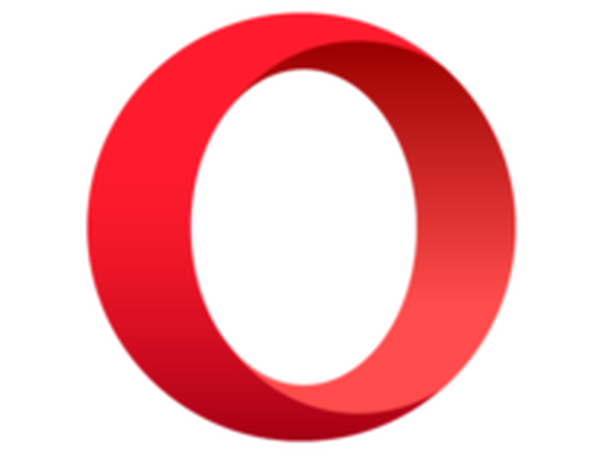
Opera
Gjør bryteren fra Chrome for å oppleve færre feil og en raskere og tryggere nettopplevelse. Gratis Besøk nettsidenHvordan kan jeg fikse feil ved etablering av en databaseforbindelsesfeil i Chrome?
1. Oppdater pluginene dine
Det er mulig at et utdatert plugin forårsaker dette problemet. Du kan løse dette ved å følge trinnene nedenfor.
- Gå til de tre vertikale prikkene fra øvre høyre hjørne av Chrome.
- Plukke ut Flere verktøy.
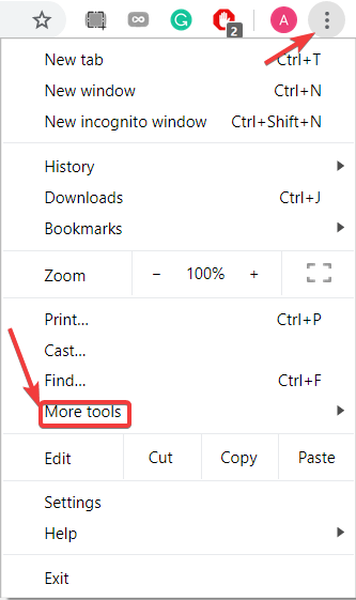
- Klikk på Utvidelser.
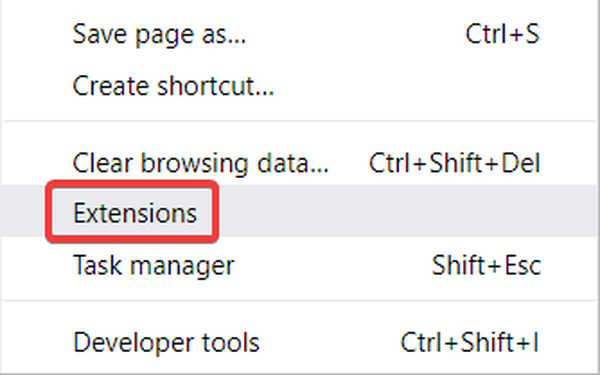
- I Utvidelse side, slå på Utviklermodus og velg Oppdater.
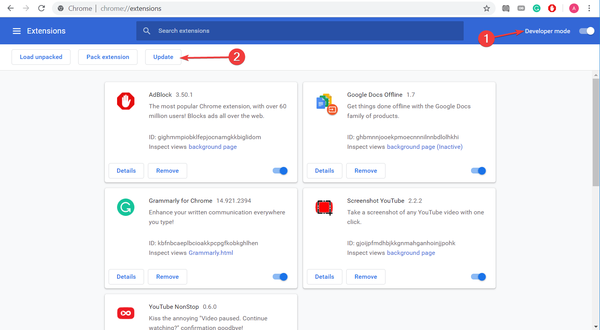
2. Deaktiver plugins
Hvis metoden ovenfor ikke fungerte, deaktiver hvert plugin og start på nytt. Gjennom eliminasjonsprosessen kan du se hvilken utvidelse som forårsaker problemet og slette det.
- Følg de samme trinnene som ovenfor for å åpne Utvidelse.
- Deaktiver utvidelser.
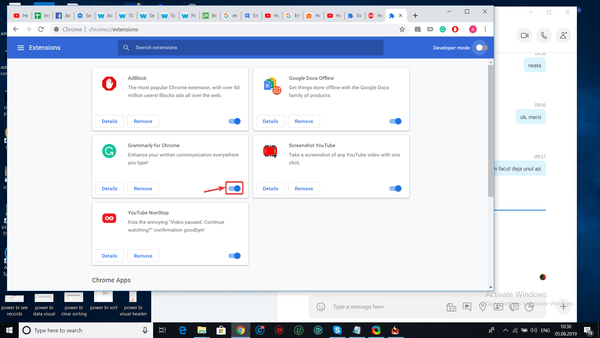
3. Tøm nettlesingsdataene dine
Noen ganger kan det bare løse tømming av nettlesingsdataene dine Feil ved etablering av en databaseforbindelse utgave.
- Åpen Flere verktøy.
- Plukke ut Fjern nettlesingsdata.
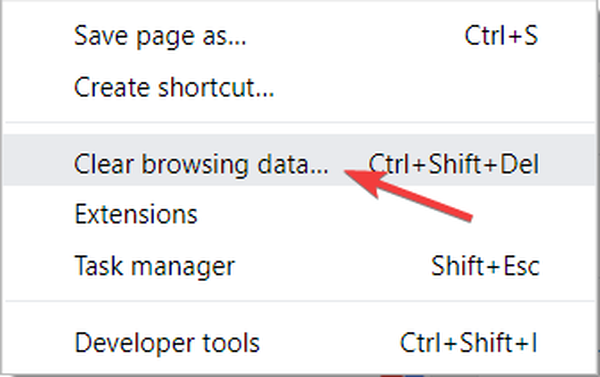
- Klikk på Slett data.
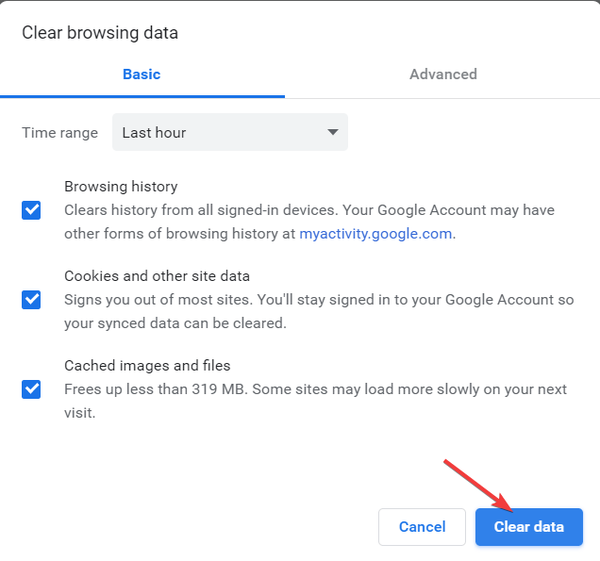
4. Sjekk om Chrome er oppdatert
En utdatert nettleser kan forårsake mange problemer, inkludert Feil ved etablering av en databaseforbindelse utgave. Følg trinnene nedenfor for å sjekke om Chrome er oppdatert.
- Gå til Innstillinger.
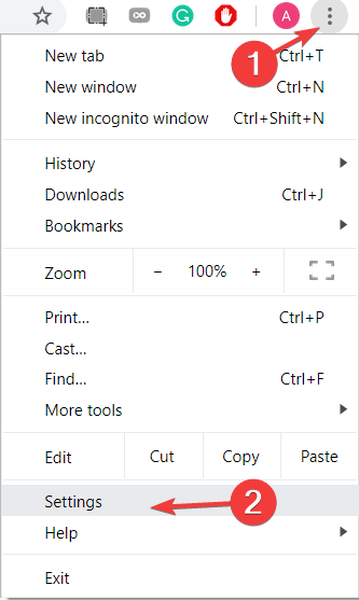
- Plukke ut Om Chrome.
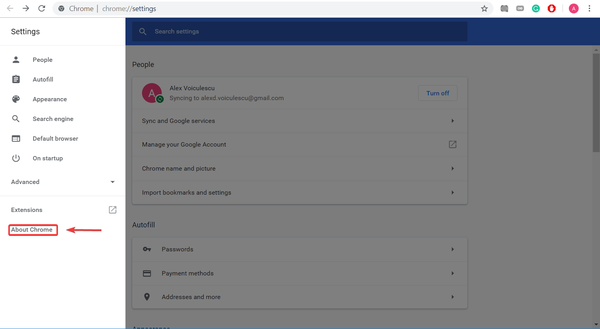
Hvis du har nådd slutten og utført alt, er det klart at dette problemet ikke genereres på din side. Sannsynligvis genererer feil legitimasjon for tilkobling til databasen denne feilen eller utilstrekkelige tillatelser for databasebrukeren.
Heldigvis for Feil ved etablering av en databaseforbindelse problemet er det noen enkle løsninger for å raskt løse problemet. I utgangspunktet trenger du bare å sørge for at Google Chrome fungerer som det skal.
Få de beste pluginene og hold dem oppdatert, tøm nettlesingsdataene dine og hold nettleseren oppdatert.
Fungerte løsningene våre for deg? Gi oss beskjed i kommentarfeltet nedenfor!
Redaktørens merknad: Dette innlegget ble opprinnelig publisert i august 2019 og har siden blitt oppdatert og oppdatert i august 2020 for friskhet, nøyaktighet og omfattende.
- Google Chrome feil
 Friendoffriends
Friendoffriends



